Maison >Problème commun >Deux étapes pour vous apprendre à afficher les dossiers cachés dans win7 avec tutoriel graphique
Deux étapes pour vous apprendre à afficher les dossiers cachés dans win7 avec tutoriel graphique
- WBOYWBOYWBOYWBOYWBOYWBOYWBOYWBOYWBOYWBOYWBOYWBOYWBavant
- 2023-07-15 12:29:201830parcourir
De plus en plus de personnes utilisent Windows 7 maintenant, mais l'interface de Windows 7 est très différente si vous utilisez la méthode de Windows XP, il n'est pas facile de faire en sorte que Windows 7 affiche les dossiers cachés. pour créer Windows 7 Méthodes pour afficher les dossiers cachés :
1. Cliquez sur Démarrer--Ordinateur--Entrez une certaine partition de disque--Sélectionnez n'importe quel dossier--Cliquez sur Organisation, comme indiqué dans la figure ci-dessous :
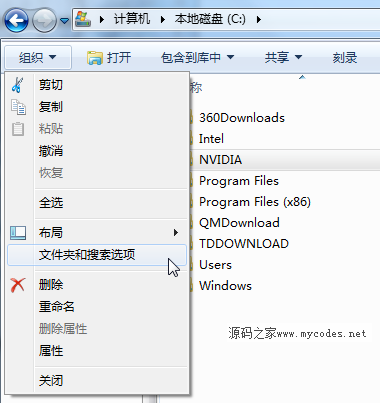
2. Cliquez sur " "Dossier et recherche" et entrez "Options des dossiers", cela vous semblera très familier. C'est presque la même chose que la méthode de fonctionnement de Windows XP. Cochez "Afficher les fichiers, dossiers et lecteurs cachés" et les dossiers cachés peuvent être affichés , comme suit Comme le montre l'image :
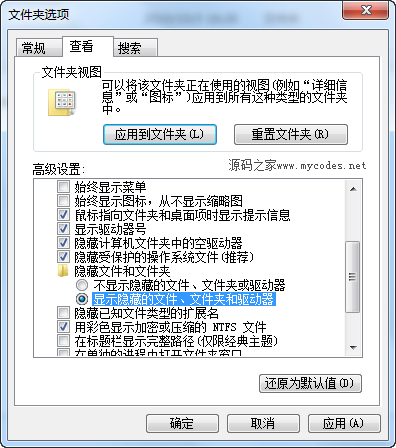
Qu'il s'agisse d'un système Windows 7, Windows 8 ou Windows 10, nous pouvons afficher rapidement les dossiers cachés du système grâce à cette méthode.
Ce qui précède est le contenu détaillé de. pour plus d'informations, suivez d'autres articles connexes sur le site Web de PHP en chinois!

